Comment voir l'historique supprimé sur Safari de l'iPhone, de l'iPad et du Mac ?
Avez-vous déjà dû retourner sur un site web via Safari pour constater que l'historique de navigation avait été effacé ? Cela peut être agaçant, surtout si vous n'aviez pas l'intention de le supprimer ou si vous n'aviez pas remarqué que Safari était paramétré pour effacer automatiquement l'historique après un certain laps de temps.
Que ce soit pour retrouver un site de recherche, un article utile ou un lien d'achat, perdre votre historique de navigation peut vous donner l'impression d'être bloqué. Ce souci fréquent pousse de nombreux utilisateurs à chercher des solutions pour récupérer ou retrouver l'historique de navigation supprimé sur leurs appareils Apple.
5 Façons de voir l'histoire supprimée sur Safari de l'iPhone et de l'iPad
Les appareils iPhone, iPad et iPod touch conservent l'historique de navigation sur Safari pendant environ un mois. Que l'historique soit supprimé accidentellement ou automatiquement en raison d'un effacement, choisissez une méthode appropriée pour le retrouver.
1 . Depuis Réglage
Si vous avez effacé l'historique de navigation de Safari mais que vous cherchez toujours des traces de votre activité, l'application Réglages permet d'afficher un aperçu des données du site Web en cache, ce qui s'avère pratique pour retrouver des traces d'activité en ligne qui pourraient ne pas avoir été complètement effacées.
Pour y accéder, il vous suffit de vous rendre dans la section Safari de vos paramètres et de vérifier les données des sites web disponibles. Voici les étapes à suivre :
- Ouvrez « Réglages » sur votre iPhone.
- Faites défiler jusqu'à « Safari » et appuyez sur « Avancé » en bas de l'écran.

- Choisissez « Données de sites » pour afficher les données enregistrées en cache.

Taux de succès : 20-30%
Limitations : Limité aux données récentes du site Web, ne montre que les sites mis en cache.
2 . Depuis onglets Safari
Il arrive parfois qu'après avoir effacé votre historique de navigation, des onglets de sessions précédentes restent ouverts. Cette méthode est idéale lorsque vous avez effacé votre historique mais laissé des onglets ouverts dans Safari, vous permettant ainsi d'accéder à ces pages. Tant que l'onglet n'a pas été fermé, vous pouvez consulter le site web directement depuis les onglets ouverts. Veuillez suivre les étapes suivantes :
- Ouvrez « Safari ».
- Cliquez sur le bouton « Onglet » (en bas à droite, deux carrés)

- Explorez les onglets ouverts afin de trouver les sites Web que vous recherchez.

Taux de succès : 80-90%
Limitations : Cette fonctionnalité ne marche que si les onglets ne sont pas fermés; ils doivent rester ouverts dans le navigateur.
3 . Restauration de la sauvegarde iTunes
Si vous effectuez des sauvegardes régulières de votre iPhone avec iTunes, vous pouvez retrouver l'historique de navigation supprimé en restaurant votre iPhone à partir d'une sauvegarde antérieure. Cette approche est particulièrement utile si vous avez récemment effacé votre historique de navigation mais disposez d'une sauvegarde antérieure à cette suppression.
N'oubliez pas qu'en restaurant une sauvegarde, toutes les données actuelles seront écrasées. Il est donc essentiel de sauvegarder vos données actuelles avant de procéder. Voici les étapes à suivre :
- Connectez votre iPhone à votre ordinateur personnel et ouvrez ensuite « iTunes » (ou Finder sur macOS).
- Choisissez votre appareil.
- Dans l'onglet « Résumé », cliquez « Restaurer la sauvegarde ».

- Sélectionnez une sauvegarde réalisée avant la suppression de l'historique de navigation.
Taux de succès : 70-80%
Limitations : Restaurez l'intégralité des données, y compris l'historique de navigation. Assurez-vous de sauvegarder les données actuelles avant d'effectuer la restauration.
4 . Restauration de la sauvegarde iCloud
Pour les utilisateurs de sauvegardes iCloud, il est aussi envisageable de retrouver l'historique de navigation effacé à travers une sauvegarde iCloud. Cette approche est similaire à celle d'iTunes et s'avère pratique si votre iPhone a été sauvegardé avant la suppression de l'historique de navigation.
Toutefois, pour restaurer à partir d'iCloud, vous devez d'abord réinitialiser votre iPhone, ce qui implique d'effacer toutes les données actuelles avant de procéder à la récupération depuis la sauvegarde. Voici les étapes à suivre :
- Se rendre aux « Réglages» > « Général » > « Transférer ou réinitialiser l'iPhone » > « Effacer contenu et réglages ».

- Lors de la configuration, veuillez choisir « Restaurer à partir d'iCloud ».

- Connectez-vous à votre compte iCloud et choisissez une sauvegarde effectuée avant la suppression.
Taux de succès : 60-70%
Limitations : Le site web iCloud ne conserve pas l'historique de Safari. Ainsi, il est important d'effacer les données actuelles avant de restaurer à partir d'une sauvegarde. Assurez-vous de réaliser les sauvegardes avant de procéder à la suppression.
5 . Depuis un autre appareil
Si vous souhaitez surveiller l'historique de navigation de Safari sur l'appareil d'un enfant ou sur un appareil associé, vous pouvez utiliser l'application AirDroid Parental Control. Cette application surveille l'utilisation de Safari en temps réel et enregistre les données, même si l'historique est effacé sur l'appareil associé.
Cette méthode est parfaite pour les parents ou toute personne désirant surveiller l'activité de navigation sur plusieurs appareils. Elle assure l'accès à l'historique de Safari même s'il a été effacé de l'iPhone ciblé. Voici les étapes à suivre :
- Téléchargez l'application AirDroid Parental Control depuis l'App Store ou Google Play, créez un compte, puis connectez-vous. Vous pouvez également consulter la version web sur webparent.airdroid.com.
- Pour consulter l'historique de Safari sur l'iPhone que vous souhaitez surveiller, veuillez installer AirDroid Kids et le connecter à votre compte.
- Cliquez sur « Restrictions en matière de sites Web » dans les paramètres d'AirDroid Parental Control pour accéder à l'historique de navigation récent. Vous pouvez aussi appuyer sur « Tout voir » pour consulter davantage de données.

Taux de succès : 98%+
Limitations : Il est nécessaire de configurer l'application sur les deux appareils.
3 Façons de voir l'histoire supprimée sur Safari de Mac
Votre historique de navigation peut être conservé par Mac pendant un an. Si vous l'avez supprimé, voici les méthodes que vous pouvez utiliser.
1 . Sauvegarde Time Machine
Si vous avez effacé par erreur l'historique de votre Safari et que vous utilisez Time Machine pour les sauvegardes, cette méthode est parfaite pour le récupérer. Time Machine sauvegarde automatiquement votre Mac, y compris les données de Safari, vous permettant ainsi de restaurer l'historique du navigateur à un moment antérieur à sa suppression.
Cette méthode est hautement efficace lorsque vous avez une sauvegarde récente à disposition. Toutefois, elle ne peut être utilisée que si les sauvegardes de Time Machine ont été configurées avant la suppression de l'historique. Une contrainte à prendre en compte est que la restauration du ficher History.db peut remplacer des données de navigation plus récentes. Si cela ne vous pose pas de problème, veuillez suivre les étapes suivantes :
- Brancher votre disque de sauvegarde Time Machine à votre Mac.
- Éteindre Safari s'il est ouvert.
- Accédez à « Finder » > « Aller au dossier », puis saisissez « ~/Bibliothèque/Safari ».

- Trouver le fichier « History.db » en cliquant dessus.

- Choisir l'icône « Time Machine » dans la barre de menu, puis choisissez « Sauvegarder maintenant ».

- Trouver le fichier « History.db » qui a été créé avant la suppression de l'historique de navigation.
- Appuyer sur le bouton « Restaurer » pour retrouver le fichier.
Vous pouvez maintenant rouvrir Safari et vérifier l'historique en accédant au menu Historique.
Taux de succès : 70-80%
2 . Restauration de la synchronisation iCloud
Si vous avez synchronisé vos données de navigation Safari avec iCloud, vous pouvez restaurer votre historique de navigation via iCloud. Cette méthode est efficace lorsque la synchronisation iCloud est activée pour Safari, car elle sauvegarde votre historique sur tous vos appareils. Vous pouvez déclencher une nouvelle synchronisation des données de Safari ou, si besoin, de restaurer à partir d'une sauvegarde iCloud antérieure.
- Accédez aux « Réglages » de votre iPhone ou iPad en utilisant le même identifiant Apple.
- Cliquez sur votre profil, puis sélectionnez « iCloud ».
- Sélectionnez « Tout voir » et faites défiler vers le bas pour trouver Safari.

- Éteignez l'interrupteur et choisissez l'option « Conserver sur mon iPhone ».

- Réactivez l'interrupteur situé à côté de Safari, puis appuyez sur « Fusionner ».

Si vous avez effacé l'historique de votre Mac sans que les données ne se soient synchronisées sur votre iPhone et iPad, les étapes suivantes vous aideront à restaurer l'historique supprimé sur votre Mac. Le succès de cette opération dépend de la fréquence à laquelle iCloud synchronise vos données.
Taux de succès : 40-50%
3 . Vérifier les cookies et les données mises en cache
Lorsque vous supprimez l'historique de Safari, il est possible que certaines informations subsistent sous forme de cookies et de données en cache. Cette approche peut être utile si vous cherchez à retrouver des indices sur les sites Web visités, mais elle ne permettra pas de restaurer entièrement votre historique de navigation.
En vérifiant les cookies et les fichiers en cache, vous pouvez identifier les sites visités. Cependant, cette méthode présente un taux de réussite plus faible car elle ne fournit que des informations partielles, et ce uniquement pour les sites qui enregistrent des cookies ou du cache.
- Ouvrez Safari.
- Cliquez sur « Safari » dans la barre de menu, ensuite cliquez sur « Préférences ».

- Veuillez cliquer sur l'onglet « Confidentialité » et sélectionner « Gérer les données de sites web ».

- Consultez la liste des sites Web contenant des cookies ou des données en cache.

Taux de succès : 20-30%
Question la plus brûlante liée à l'histoire du safari
1 Est-ce que la suppression de l'historique de Safari supprime sur tous les appareils ?
Oui, lorsque la synchronisation iCloud est activée, la suppression de l'historique de Safari sur un appareil entraîne sa suppression sur tous les appareils connectés. En revanche, si vous désactivez l'option « Partager entre les appareils », vos données de navigation ne seront plus synchronisées entre votre iPhone, iPad et Mac.
2 Pouvez-vous voir l'historique de recherche de quelqu'un après qu'il l'ait supprimé ?
Même si la récupération du contenu supprimé peut s'avérer complexe, AirDroid Parental Control peut suivre les navigations en temps réel, même après leur suppression. De plus, vous pouvez aussi restaurer l'historique supprimé en utilisant Time Machine, iTunes ou iCloud, mais seulement si des sauvegardes ont été effectuées avant la suppression.
3 Est-il possible de désactiver la suppression de l'historique de navigation de Safari sur iPhone ?
Il n'est pas possible de désactiver directement la fonction de suppression de l'historique sur un iPhone, cependant, AirDroid Parental Control permet un suivi continu de l'historique de navigation, même après sa suppression, cette fonction assure une visibilité sur l'activité en ligne, en en faisant un outil de surveillance efficace pour les parents ou les tuteurs.
Mots finaux
Perdre l'historique de votre Safari n'est pas une catastrophe. Même s'il a été supprimé ou effacé par erreur, il existe plusieurs moyens de le récupérer sur votre iPhone, iPad ou Mac. Que ce soit en utilisant des sauvegardes, les données mises en cache ou des applications dédiées, vous disposez de différentes options pour retrouver ces sites Web importants.
Grâce à ces méthodes de sauvegarde disponibles, vous serez mieux équipé pour faire face à toute perte d'historique future sur vos appareils Apple.

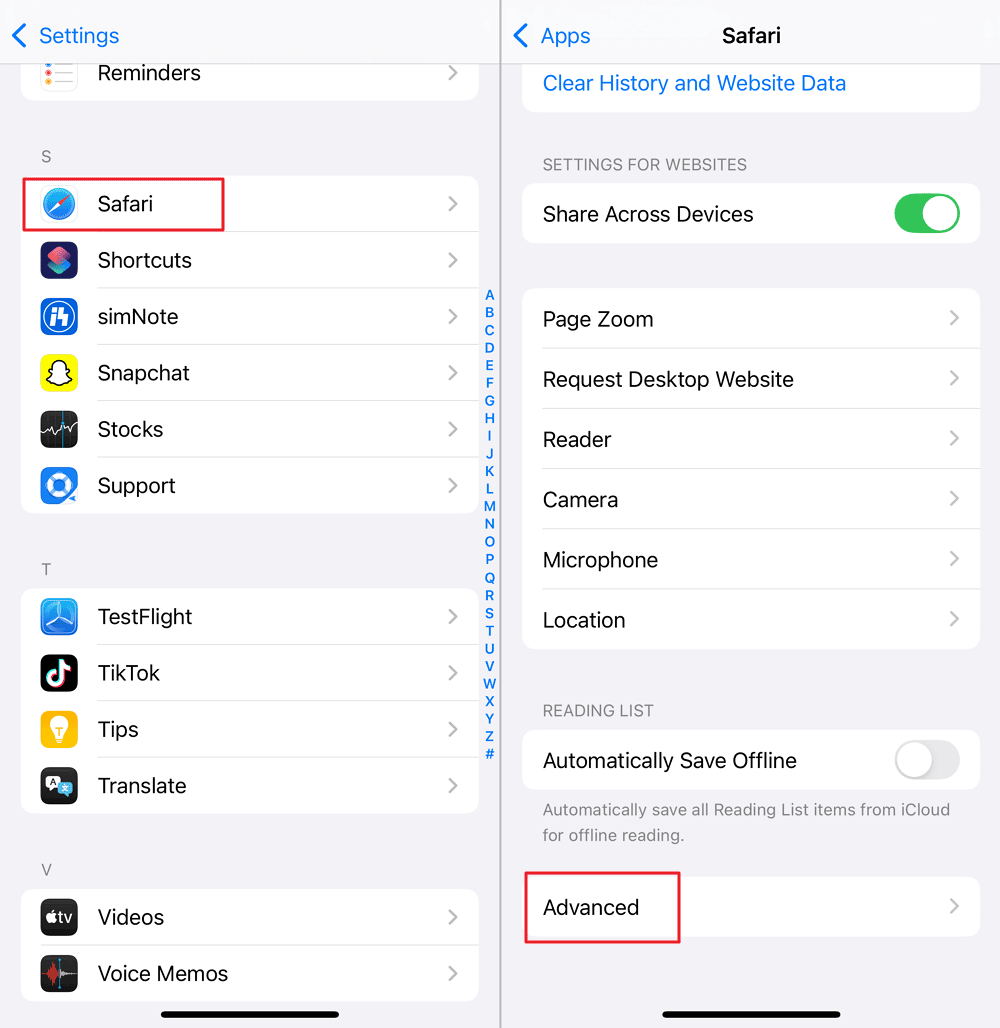
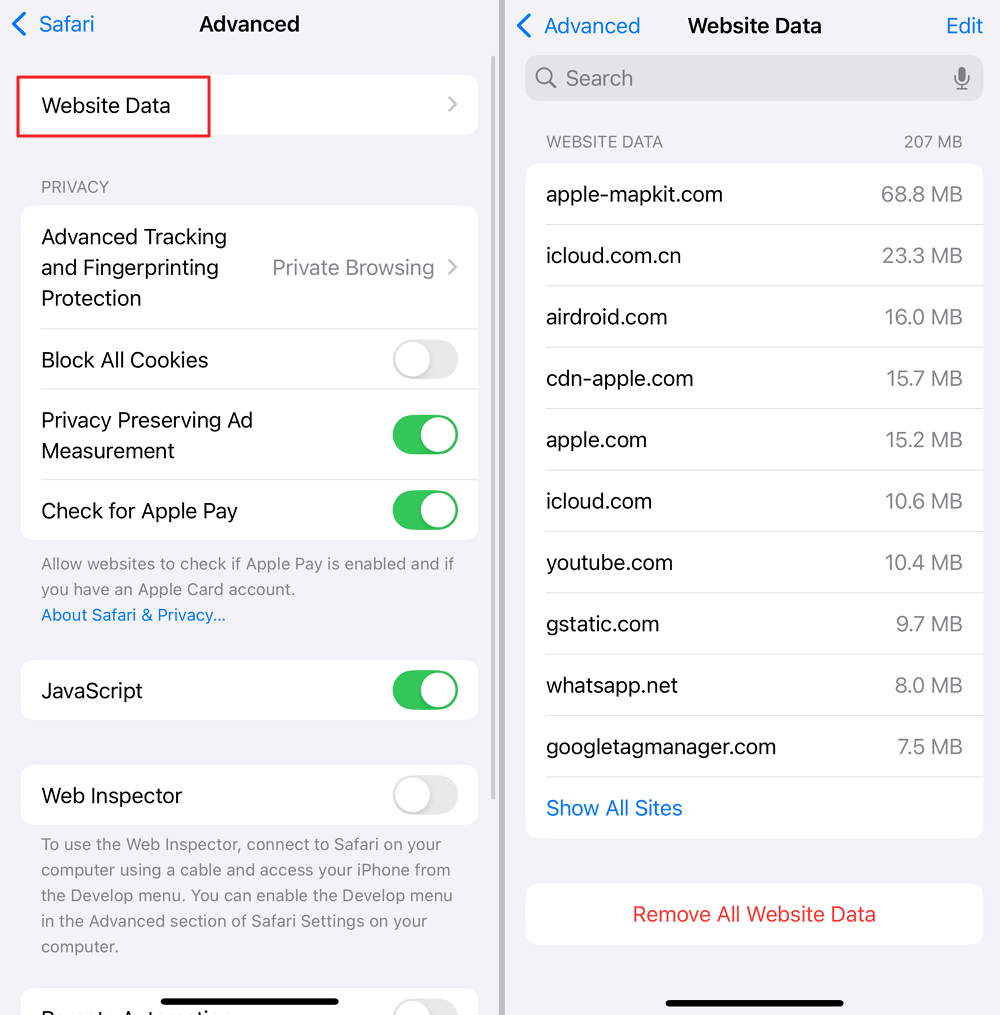
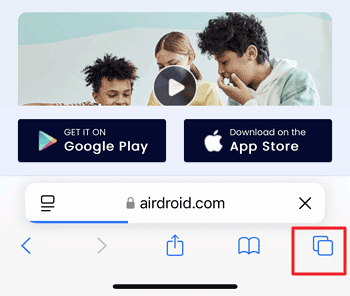
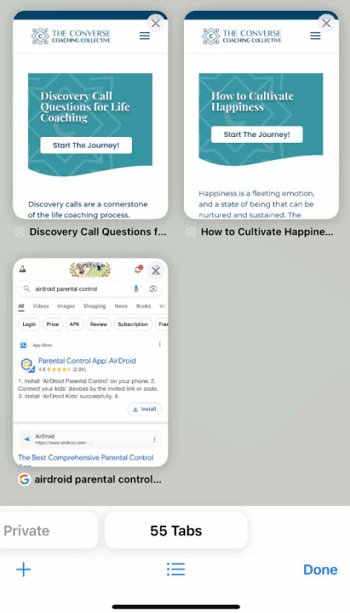
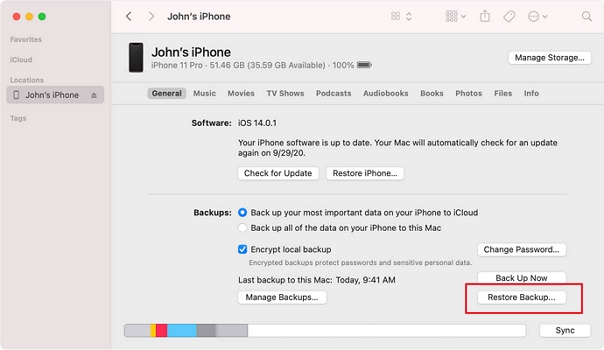
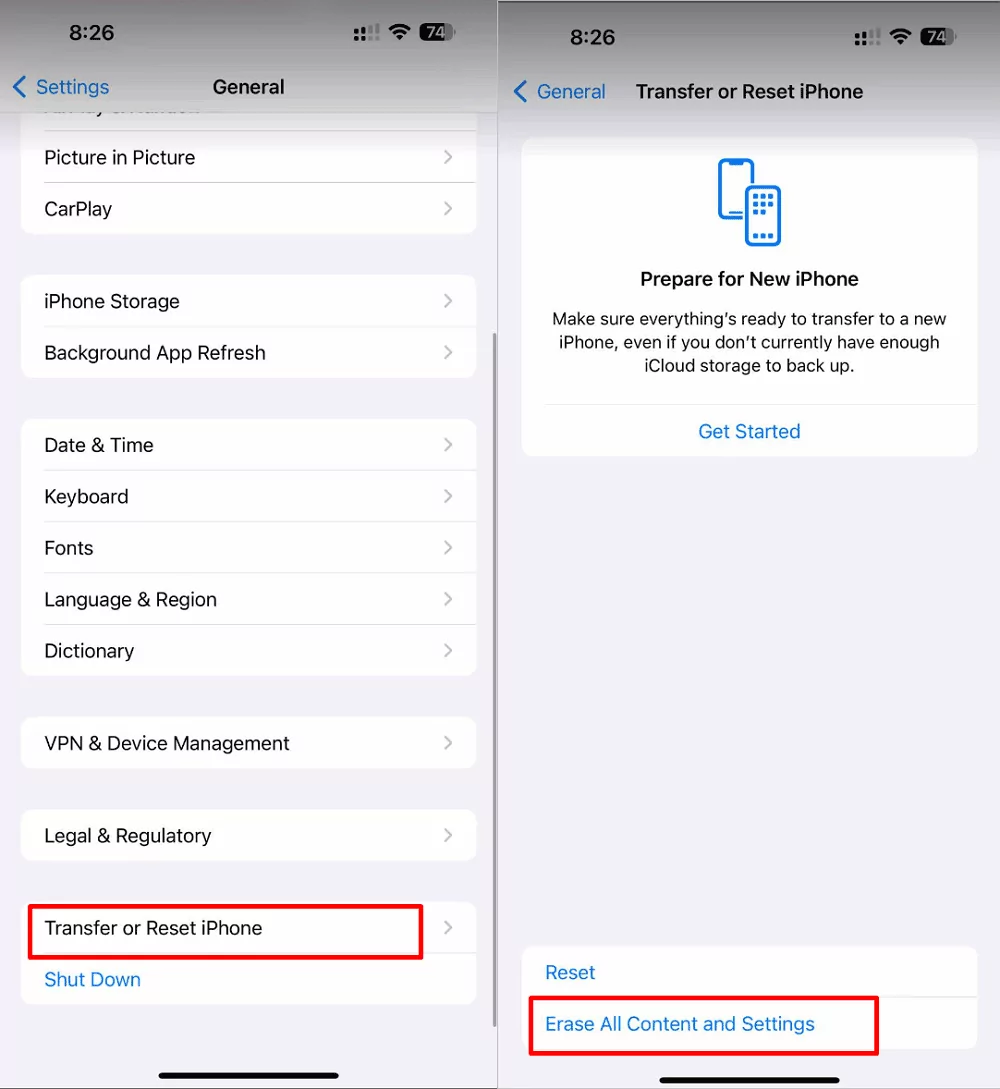
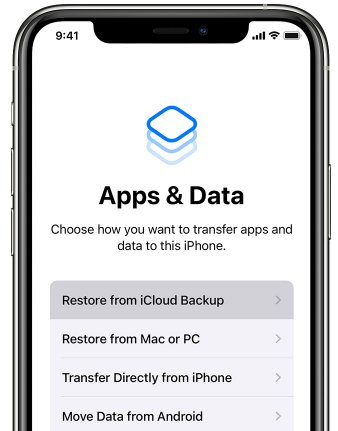
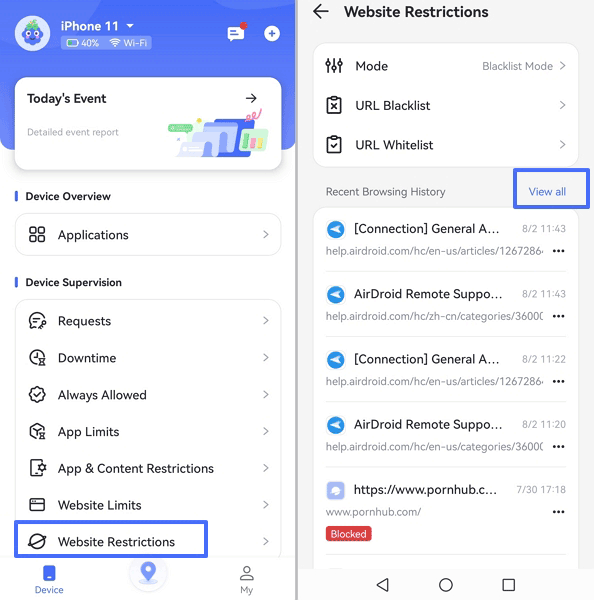
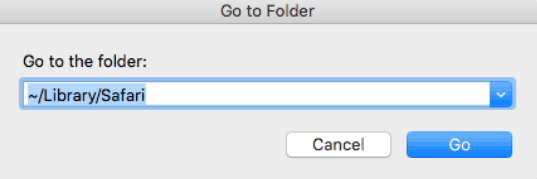
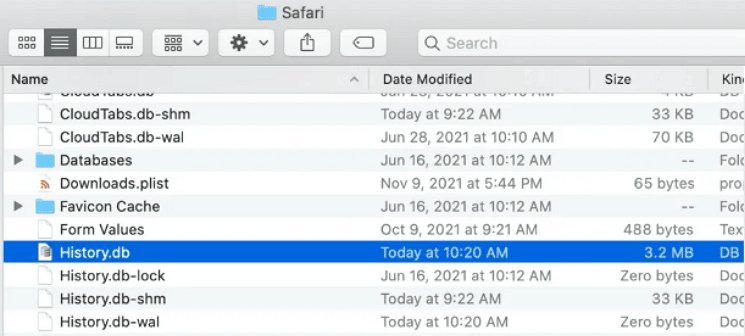
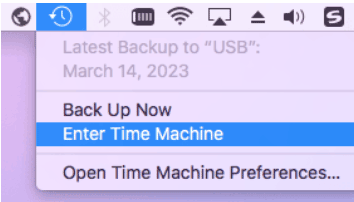
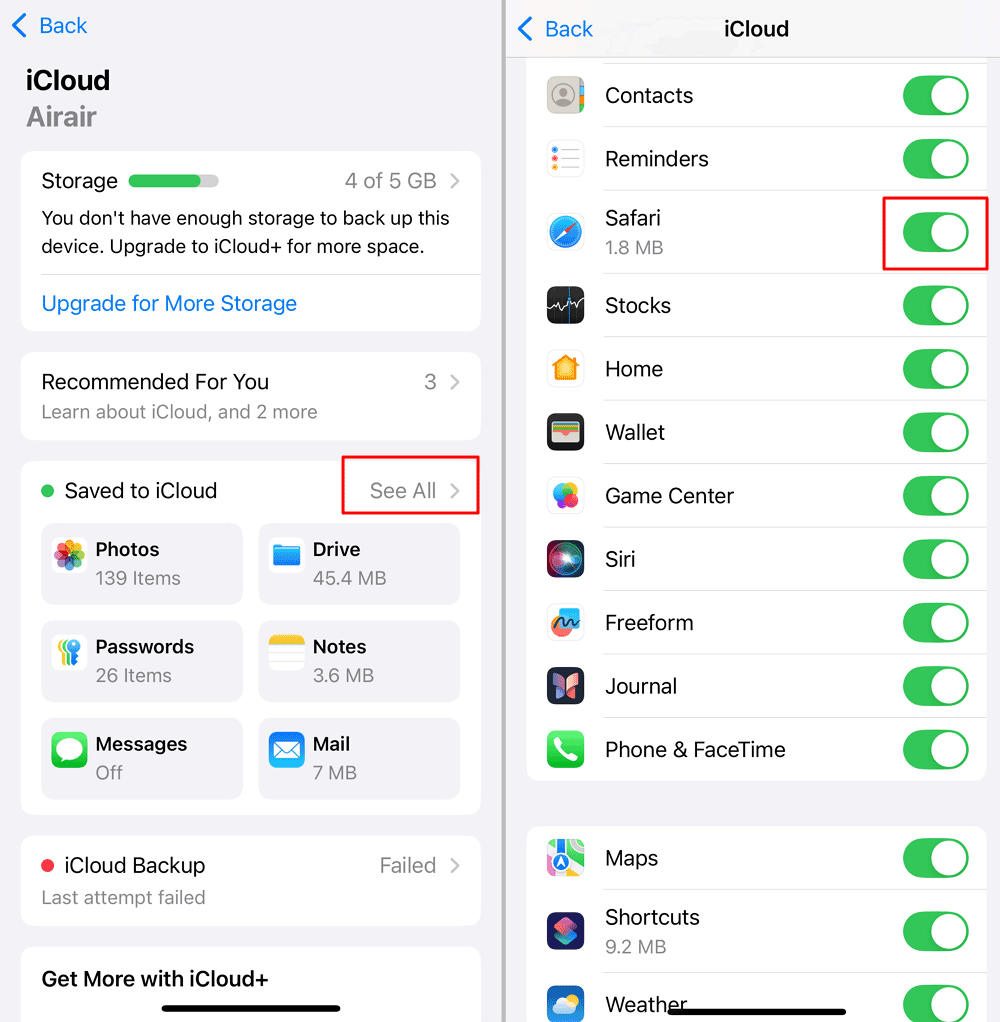
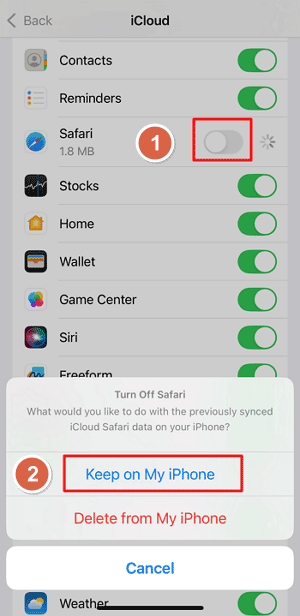
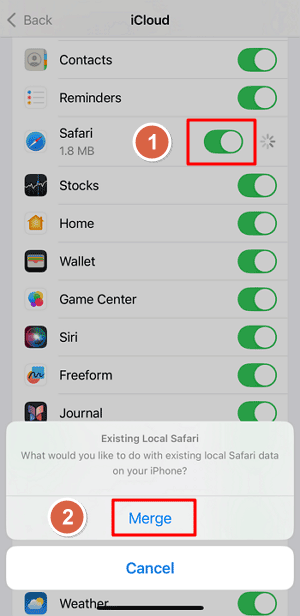
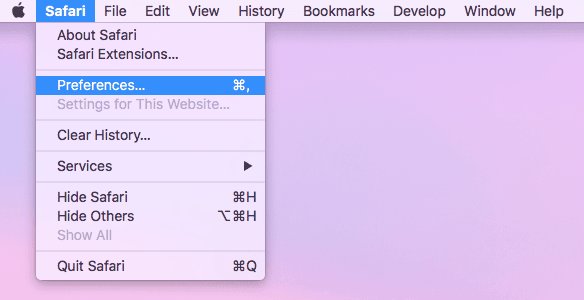
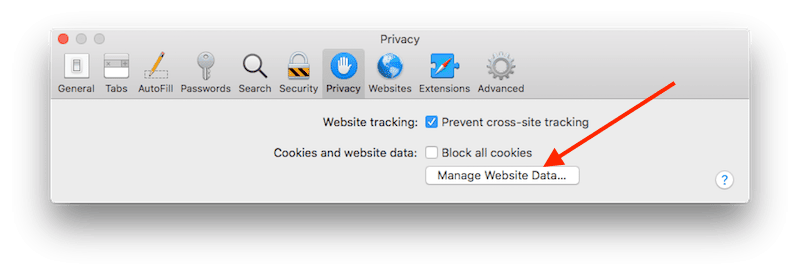
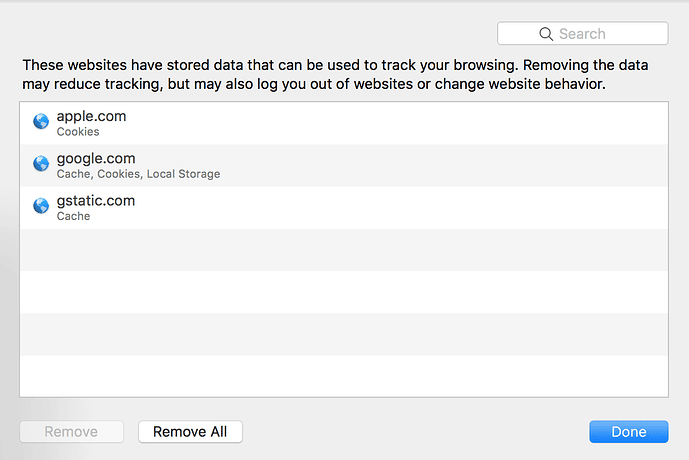







Laisser une réponse.